Системный файл под названием Thumbs.db, создаваемый операционной системой Windows, служит для хранения кэшированных изображений различных форматов, включая PNG, JPEG, HTML, PDF, TIFF, BMP и GIF. Иногда такие файлы могут занимать значительное пространство на жестком диске. В этой статье я объясню, где обычно находится файл Thumbs.db, как просматривать его содержимое и удалять при необходимости.
Где расположен thumbs.db?
В старых версиях операционных систем Windows файл Thumbs.db можно было обнаружить почти в каждой папке, содержащей изображения. В более современных версиях эти файлы хранятся централизованно в одной папке, и их основное назначение — поддержка просмотра миниатюр через файловый менеджер «Проводник».
Как включить его отображение
Для обнаружения файла без предварительной настройки, необходимо изменить настройки просмотра файлов в системе. В Windows 10 это осуществляется через меню «Проводник», где следует перейти на вкладку «Вид» и активировать опцию «Показать скрытые файлы». Таким образом, скрытые и системные файлы будут отображаться в системе.
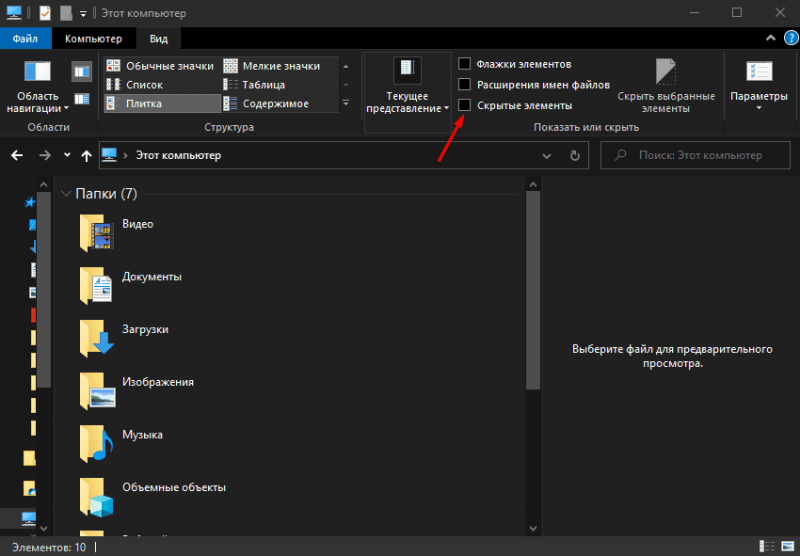
Один раз активируйте отображение скрытых элементов в файловом менеджере Windows.
В данном разделе меню я нажимаю на пункт «Параметры», после чего выбираю опцию «Настроить параметры папок и системы поиска».
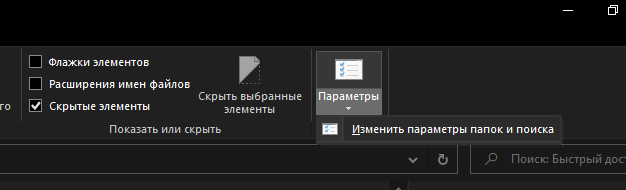
Откройте настройки папок и параметры поиска, чтобы разрешить отображение скрытых системных файлов.
В итоге появится окно «Настройки папок», где я переключаюсь на вкладку «Вид». В данном списке снимаю флажок рядом с пунктом «Скрывать защищенные системные файлы (рекомендуется)». Затем в разделе «Скрытые папки и файлы» устанавливаю опцию «Показать скрытые файлы, папки и диски». Сохраняю внесенные изменения и закрываю окно, нажав кнопку «ОК».
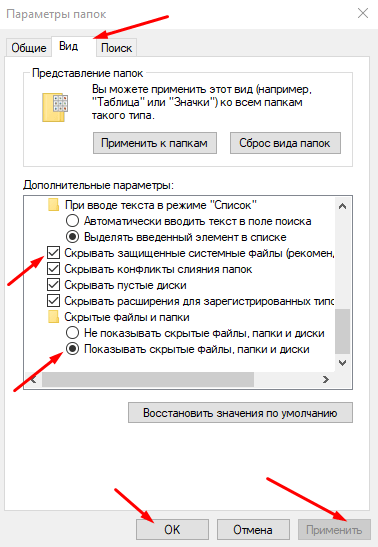
Открываю вкладку «Вид», активирую отображение скрытых системных файлов и сохраняю внесенные изменения.
Укажу еще один момент – при удалении отметки рядом с пунктом «Не показывать защищенные системные файлы» появится новое диалоговое окно с предупреждением. Необходимо выбрать кнопку «Да» для подтверждения этого действия.
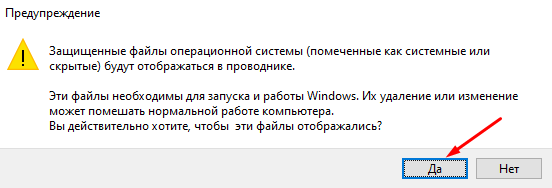
Подтверждение действия для просмотра скрытых системных файлов.
Как удалить файл?
Хранение миниатюрных изображений на компьютере представляет определенные риски, поскольку с помощью специальных программ можно восстановить информацию о ранее хранящихся изображениях. Это одна из причин, по которой рекомендуется удалять такие файлы. Существует несколько методов, позволяющих удалить файлы Thumbs.db.
Вручную
Для физического удаления файла Thumbs.db требуется открыть соответствующую папку и нажать кнопку «Удалить». Альтернативно, можно вызвать контекстное меню правой кнопкой мыши на значке файла и из списка выбрать действие «Удалить».
Система может проявлять недовольство, спрашивая: «Вы действительно уверены в своих действиях?». Возможно, она предупредит о возможных проблемах с функционированием определенных системных программ. Однако, такие предупреждения не стоит воспринимать всерьез – удаление подобных файлов не приведет к значительным изменениям.
Файл переместится в корзину, и для завершения процесса рекомендуется её очистить. К несчастью, чаще всего такие файлы распределены по всему жесткому диску, и поиск с удалением каждого из них является длительным процессом. В случае нехватки времени, стоит обратиться к альтернативным методам.
Программой CCleaner
Для удаления файлов Thumbs.db можно воспользоваться утилитой CCleaner. Требуется перейти в раздел «Очистка» и выбрать подраздел «Проводник Windows», где следует активировать пункт «Кэш эскизов». Завершается процесс путем запуска анализа с помощью кнопки «Анализ». После завершения сканирования нажмите кнопку «Очистка», и файлы Thumbs.db будут удалены окончательно.
Встроенные в Windows утилиты
Обсуждаемая тема касается инструмента «Очистка диска». Стандартный способ задействовать его заключается в следующем: открыть «Этот компьютер», выделить нужный диск, активировать контекстное меню правой кнопкой мыши на его значке и переместиться в раздел «Свойства».
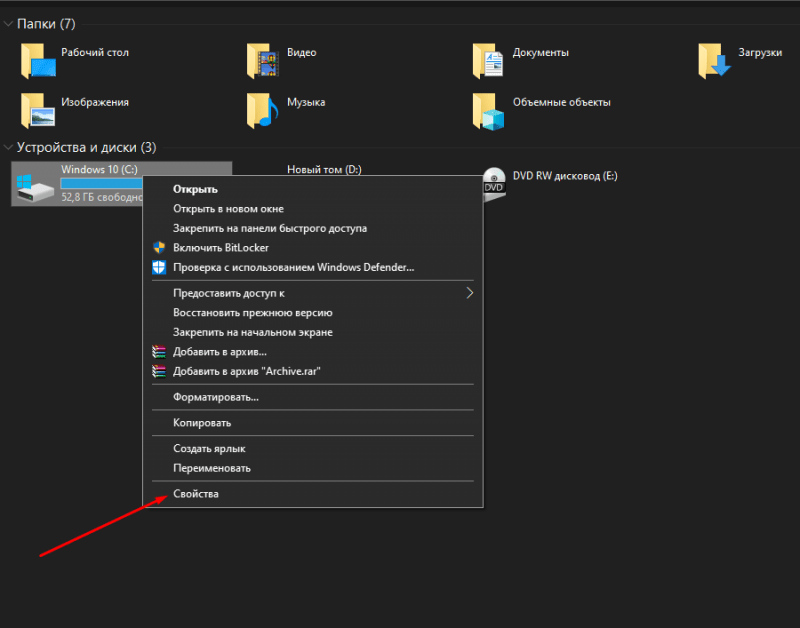
Я открываю настройки диска для удаления кэшированных изображений-миниатюр.
На вкладке «Общие» под диаграммой использования/доступности дискового пространства размещена кнопка «Очистить диск», на которую я нажимаю.
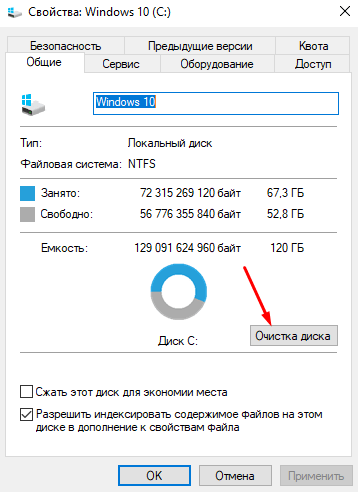
На вкладке «Свойства» нажимаю кнопку «Очистить диск».
Инструмент затем инициирует процесс, собирая необходимую информацию, и в результате появится окно. В этом окне я нажимаю кнопку «Очистить системные файлы», так как в противном случае не будут удалены все накопленные кэш-данные. После этого система проведет повторное сканирование диска и перезагрузится.
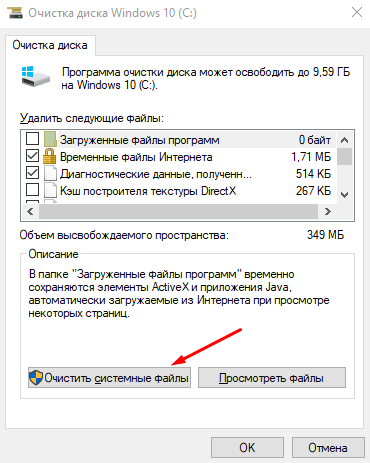
Нажимаю на кнопку «Очистить системные файлы», что является единственным способом удаления кэшированных миниатюр.
В перечне пунктов теперь доступен раздел «Эскизы». Помечаю его флажком, после чего нажимаю кнопку «ОК» для начала процесса очистки диска.
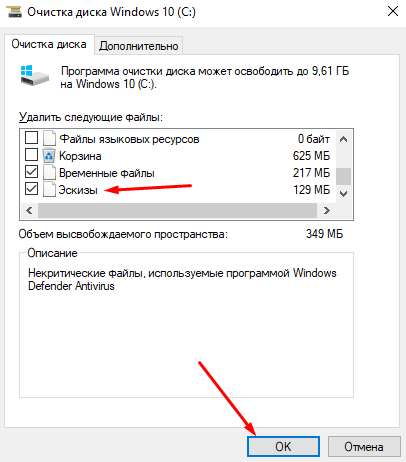
В соответствующем пункте необходимо поставить отметку галочкой.
Инструмент Thumbnail Database Cleaner
Утилита «Очиститель Базы Миниатюр» представляет собой эффективное дополнение для удаления файлов Thumbs.db. Она позволяет проводить поиск и удаление кэшированных изображений на выбранном диске или в определенной директории. Важным преимуществом данной программы является ее способность к более тщательному анализу, превосходящему возможности CCleaner. Кроме того, пользователи могут выборочно определять файлы, подлежащие удалению.
Как посмотреть содержимое файла thumbs.db?
В операционной системе Windows предусмотрена функция просмотра файла Thumbs.db, однако для этого требуются специальные внешние приложения.
Thumbnail Database Viewer
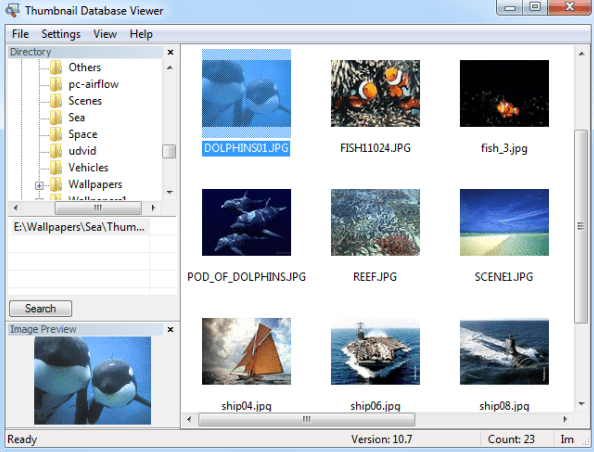
Вы можете просканировать каталог или секцию с целью обнаружения кэшированных предварительных изображений.
Из названия можно предположить, что автор обеих программ — один и тот же человек. В данном приложении предусмотрена специальная зона навигации, через которую пользователь может выбрать определенную папку или раздел. Затем необходимо нажать кнопку «Поиск», и программа просканирует указанную директорию, выводя список всех файлов Thumbs.db, находящихся в ней. После выбора конкретного файла становится доступным просмотр содержащихся в нем эскизов.
Thumbcache Viewer
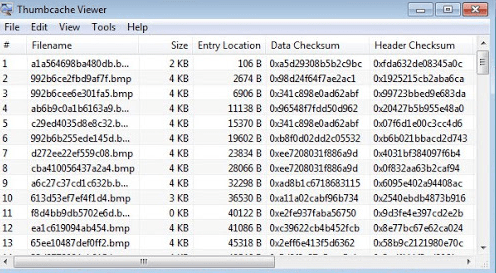
В данном приложении функционал поиска по папке отсутствует; отображается лишь перечень изображений, сохраненных в файле Thumbs.db.
В данном случае потребуется самостоятельно указать требуемый файл, поскольку программа не оснащена встроенным поиском. Для этого следует перейти в меню «Файл» и выбрать опцию «Открыть». Появится окно выбора файла, где необходимо указать нужный документ и нажать кнопку «Открыть». Затем будет доступен список сохраненных эскизов.
Как отключить кэширование изображений
Для отключения кэширования изображений необходимо использовать редактор локальной групповой политики, что недоступно в системах Windows Home, где такой функционал отсутствует. Чтобы открыть редактор, следует нажать комбинацию клавиш Win + R, ввести команду gpedit.msc в окне «Открыть» и подтвердить ввод кнопкой ОК.
Дальнейшие действия включают переход к следующему разделу: Настройка пользователя, Административные шаблоны, Компоненты Windows, Проводник Windows. Затем двойной щелчок левой кнопкой мыши по пункту «Деактивировать кэширование эскизов в скрытых файлах thumbs.db».
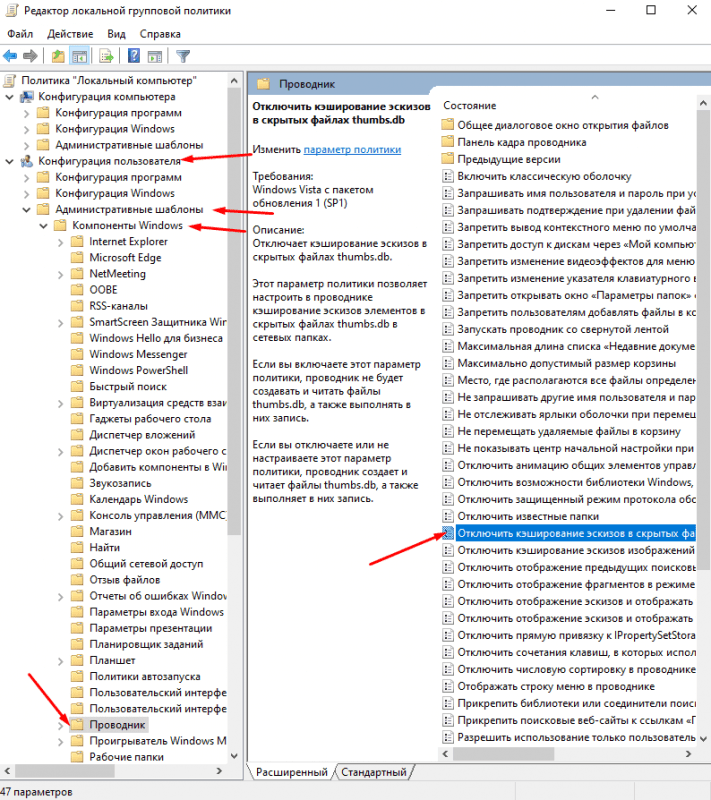
Для отключения кэширования изображений необходимо воспользоваться редактором локальных групповых политик.
Если параметр установлен в положение «Включено», предпочтительнее изменить его на «Не задано» или «Отключено».
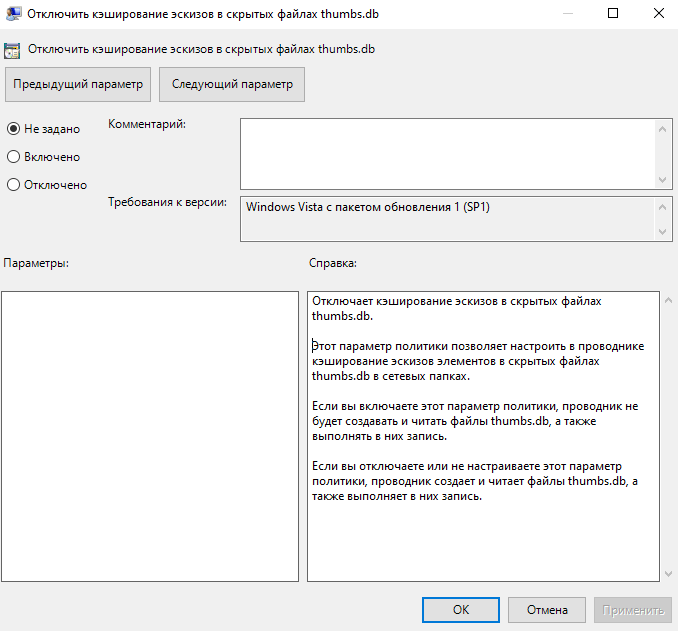
Устанавливаю значение в положение «Отключено» или «Не задано», применяю внесенные изменения и инициирую перезагрузку компьютера.
Внедряю корректировки и выхожу из программы, после чего перезагружаю систему. Теперь в моем компьютере файл Thumbs.db не будет содержать эскизы изображений.
Заключение
В действительности, кэшированные предварительные изображения не приносят пользователям никакой пользы. Более того, они могут нанести вред, занимая значительное место на диске и нарушая конфиденциальность. Удаление этих файлов из системы может потребовать регулярных действий. Чтобы предотвратить эту проблему, достаточно отключить функцию создания кэшированных эскизов в редакторе локальной групповой политики.








